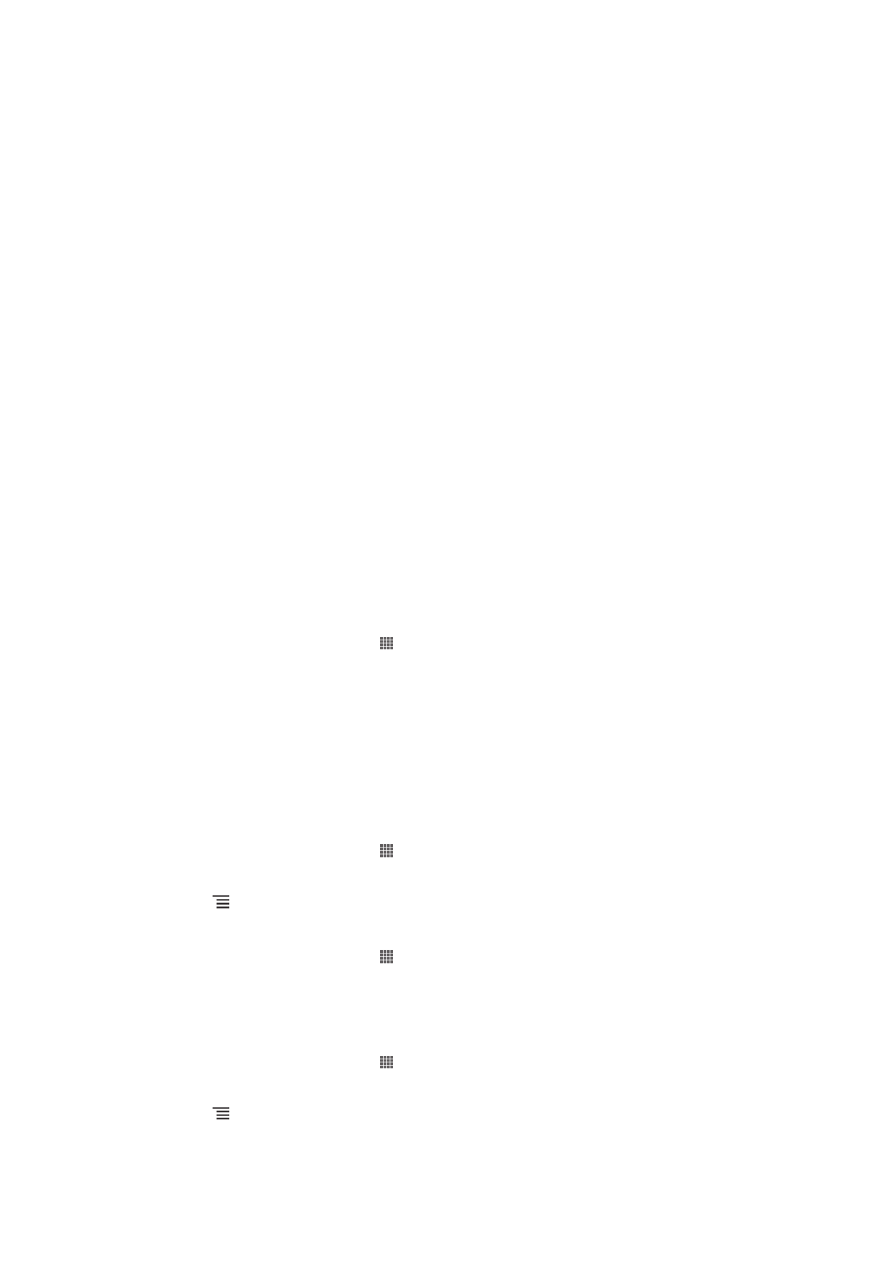
Sincronización con Google™
Sincronice su teléfono con Gmail™, Google Calendar™, los contactos de Google™,
los favoritos de Google™ Chrome y los datos de otros servicios de Google que utilice.
Véalos y gestiónelos desde su teléfono tan fácilmente como lo haría con un
ordenador.
Después de realizar la sincronización, podrá encontrar Gmail™ en la aplicación
Gmail™, Google Calendar™ en la aplicación Calendar, los contactos de Google™ la
aplicación Contactos y los demás datos en las aplicaciones de Google
correspondientes que haya instalado.
Para configurar una cuenta de Google™ en el teléfono para sincronización
automática
1
En la Pantalla de inicio, puntee .
2
Puntee Ajustes > Cuentas y sincronización.
3
Asegúrese de que la sincronización esté activada para que la las aplicaciones
puedan sincronizar los datos automáticamente.
4
Puntee Añadir cuenta > Google.
5
Siga las instrucciones del asistente de registro para crear una cuenta de
Google™ o inicie sesión si ya dispone de una cuenta.
6
Puntee Siguiente.
7
Puntee la cuenta de Google™ recién creada y puntee los elementos que desee
sincronizar.
Para sincronizar manualmente con su cuenta Google™
1
En la Pantalla de inicio, puntee .
2
Puntee Ajustes > Cuentas y sincronización.
3
Puntee la cuenta Google™ que desee editar.
4
Pulse y a continuación puntee Sincronizar ahora.
Para sincronizar el navegador con Google™ Chrome
1
En la Pantalla de inicio, puntee .
2
Puntee Ajustes > Cuentas y sincronización.
3
Puntee la cuenta de Google™ y, a continuación, marque la casilla de
verificación correspondiente para sincronizar el navegador.
Para eliminar una cuenta de Google™ del teléfono
1
En la Pantalla de inicio, puntee .
2
Puntee Ajustes > Cuentas y sincronización.
3
Puntee la cuenta de Google™ que desee eliminar de la lista de cuentas.
4
Pulse y a continuación puntee Suprimir cuenta.
5
Puntee Suprimir cuenta de nuevo para confirmar.
102
Esta es una versión para Internet de esta publicación. © Imprimir sólo para uso privado.